【完全版】ガーミンの音楽入れ方!Amazon Music設定から同期まで全手順を解説
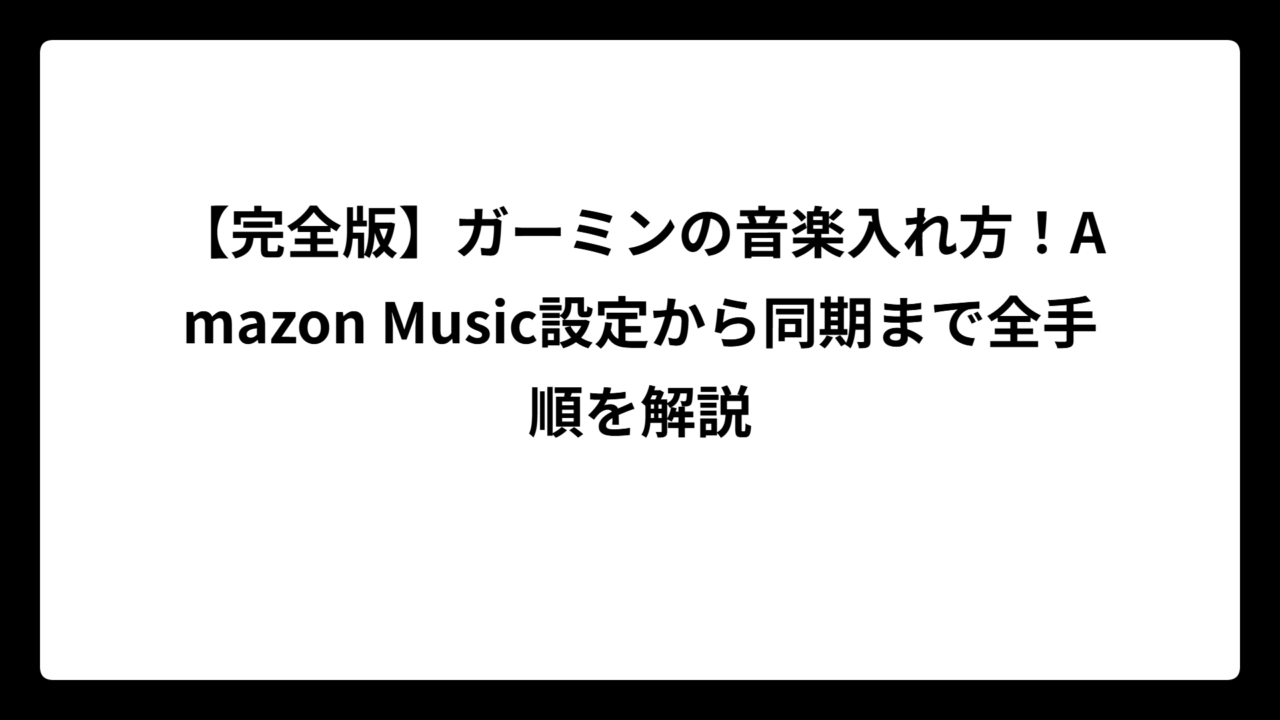
ガーミンウォッチでランニング中に音楽を楽しみたいと思っても、Amazon Musicの設定方法がわからずに困っている方は多いのではないでしょうか。実際に、多くのユーザーが「同期できない」「結果なしと表示される」といった問題に直面しています。
本記事では、ガーミンウォッチにAmazon Musicを設定する具体的な手順から、よくあるトラブルの解決方法まで詳しく解説します。対応機種の確認方法、必要な準備、実際の同期手順、そして音楽を快適に楽しむためのコツまで、初心者の方でも迷わずに設定できるよう丁寧にご説明します。
| この記事のポイント |
|---|
| ✅ ガーミンでAmazon Musicを使うための必要条件と準備 |
| ✅ Connect IQアプリを使った具体的なインストール手順 |
| ✅ 同期できない時の原因別トラブル解決方法 |
| ✅ 各ガーミンモデル別の対応状況と設定のコツ |
ガーミンにAmazon Musicを入れる基本的な手順
- ガーミンでAmazon Musicを聴くための必要条件は3つ
- ガーミンにAmazon Musicアプリをインストールする方法はConnect IQを使用
- Amazon Musicとガーミンデバイスの認証手順は6桁コードで実行
- ガーミンにAmazon Musicのプレイリストを同期する方法はWi-Fi経由
- ガーミンでAmazon Musicをオフライン再生する手順は参照から開始
- ガーミンのAmazon Musicで音楽を聴く際の注意点はBluetoothイヤホン必須
ガーミンでAmazon Musicを聴くための必要条件は3つ
ガーミンウォッチでAmazon Musicを楽しむためには、事前に準備しておくべき条件があります。これらの条件を満たしていないと、設定の途中でエラーが発生したり、音楽が正常に再生されなかったりする可能性があります。
まず最も重要なのが、Amazon Musicの有料プランへの加入です。無料プランではガーミンウォッチでの音楽ダウンロード機能を利用できません。Prime MusicまたはAmazon Music Unlimitedのいずれかに加入している必要があります。
🎵 必要なAmazon Musicプラン
| プラン名 | 料金 | ガーミン対応 | 制限事項 |
|---|---|---|---|
| Amazon Music Free | 無料 | ✗ 非対応 | ダウンロード不可 |
| Prime Music | 月額500円(プライム会員特典) | ✅ 対応 | 自作プレイリスト同期不可 |
| Amazon Music Unlimited | 月額1,080円 | ✅ 対応 | 制限なし |
次に、ガーミンデバイスのソフトウェアを最新バージョンに更新しておく必要があります。古いソフトウェアでは互換性の問題が発生し、Amazon Musicアプリが正常に動作しない場合があります。更新は、Garmin Connect MobileアプリまたはパソコンのGarmin Expressから行えます。
三つ目の条件は、GPSの受信です。これは一見音楽とは関係ないように思えますが、Amazon Musicアプリの認証プロセスで必要になります。屋外の開けた場所でGPSを受信し、「接続完了」と表示されることを確認してください。
最後に、Wi-Fi環境の準備も欠かせません。プレイリストの同期やアプリのダウンロードには、安定したWi-Fi接続が必要です。設定前に、ガーミンウォッチをWi-Fiネットワークに接続しておきましょう。
これらの準備を怠ると、設定の途中でつまずいてしまう可能性が高くなります。特に、Amazon Musicのプラン確認は重要で、無料プランのままでは一切の機能が利用できないため、必ず事前に確認しておくことをおすすめします。
ガーミンにAmazon Musicアプリをインストールする方法はConnect IQを使用
ガーミンウォッチにAmazon Musicアプリをインストールするには、Connect IQストアを利用します。この手順は、スマートフォンから簡単に実行できますが、正しい順序で行わないとインストールに失敗する場合があります。
最初に、スマートフォンにGarmin Connect Mobileアプリがインストールされていることを確認してください。このアプリは、ガーミンウォッチとスマートフォンを連携させるために必要な公式アプリです。まだインストールしていない場合は、App StoreまたはGoogle Play Storeからダウンロードしましょう。
📱 Connect IQでのインストール手順
| ステップ | 操作内容 | 注意点 |
|---|---|---|
| 1 | Garmin Connect Mobileを開く | ウォッチとペアリング済みであること |
| 2 | 「ミュージック」→「ミュージックアプリを入手」をタップ | Connect IQストアが自動で開く |
| 3 | 「Amazon Music」を検索・選択 | ForeAthlete745/Venu Sq Musicは標準搭載 |
| 4 | 「インストール」ボタンをタップ | Wi-Fi接続必須 |
| 5 | デバイス同期の完了を待つ | 数分かかる場合がある |
インストール中は、ガーミンウォッチとスマートフォンの距離を近くに保ってください。Bluetooth接続が不安定だと、インストールが中断される可能性があります。また、バッテリー残量が少ない状態では、インストールに失敗することがあるため、事前に充電しておくことが大切です。
一部のガーミンモデル(ForeAthlete745やVenu Sq Music)では、Amazon Musicアプリがプレインストールされています。これらのモデルをお使いの場合は、Connect IQストアからのダウンロードは不要で、直接認証設定に進むことができます。
インストールが完了すると、Connect IQアプリの「インストール済み」セクションにAmazon Musicが表示されます。この段階では、まだ音楽を聴くことはできませんが、次のステップである認証設定に進む準備が整ったことになります。
もしインストール中にエラーが発生した場合は、一度ガーミンウォッチを再起動してから再試行してみてください。それでも解決しない場合は、Garmin Connect Mobileアプリからサインアウトし、再度ログインしてから試すと問題が解決することが多いです。
Amazon Musicとガーミンデバイスの認証手順は6桁コードで実行
Amazon Musicアプリのインストールが完了したら、次は認証設定を行います。この手順では、ガーミンウォッチとAmazon Musicアカウントを紐付けることで、プレイリストの同期や音楽の再生が可能になります。
認証プロセスは、ガーミンウォッチ側の操作から始まります。まず、ウォッチのメニュー画面から**「ミュージック」をタッチし、続いて「音楽プロバイダ」を選択してください。表示されるプロバイダー一覧から「Amazon Music」**をタッチすると、認証プロセスが開始されます。
🔐 認証手順の詳細フロー
| 手順 | ガーミンウォッチでの操作 | スマホ・PCでの操作 |
|---|---|---|
| 1 | メニュー→ミュージック→音楽プロバイダ | – |
| 2 | Amazon Musicを選択 | – |
| 3 | 6桁のコードが画面に表示される | https://amazon.com/jp/code にアクセス |
| 4 | コードをメモまたは覚える | Amazonアカウントでサインイン |
| 5 | 承認完了まで待機 | 6桁コードを入力して送信 |
ガーミンウォッチの画面に6桁のコードが表示されたら、スマートフォンまたはパソコンで「https://amazon.com/jp/code」にアクセスしてください。このとき、Amazon Musicに登録しているAmazonアカウントでサインインすることが重要です。間違ったアカウントでサインインすると、認証に失敗してしまいます。
コード入力画面で、ガーミンウォッチに表示された6桁のコードを正確に入力し、**「送信」**ボタンをクリックしてください。認証が成功すると、スマートフォンの画面に成功メッセージが表示されます。同時に、ガーミンウォッチの画面も認証完了を示す表示に変わります。
認証プロセス中にエラーが表示される場合があります。よくあるエラーの一つが**「GPSの受信が必要」**というメッセージです。このエラーが表示された場合は、ガーミンウォッチを屋外に持ち出し、空が開けた場所でGPSを受信してから再度認証を試してください。
認証のタイムアウトにも注意が必要です。6桁のコードには有効期限があるため、表示されたらできるだけ迅速に入力作業を完了してください。時間が経過してしまった場合は、ガーミンウォッチで再度認証プロセスを開始し、新しいコードを取得する必要があります。
ガーミンにAmazon Musicのプレイリストを同期する方法はWi-Fi経由
認証設定が完了したら、いよいよプレイリストの同期を行います。この作業により、Amazon Musicで作成したプレイリストをガーミンウォッチにダウンロードし、オフラインでの音楽再生が可能になります。
同期作業を開始する前に、必ずWi-Fi環境を確認してください。プレイリストのダウンロードには大容量のデータ通信が発生するため、安定したWi-Fi接続が不可欠です。また、ガーミンウォッチを充電器に接続しておくことで、同期中のバッテリー切れを防げます。
🎶 プレイリスト同期の基本手順
| Amazon Musicプラン | 同期可能なプレイリスト | 制限事項 |
|---|---|---|
| Prime Music | Amazon提供のプレイリストのみ | 自作プレイリスト不可 |
| Music Unlimited | すべてのプレイリスト | 最大150曲まで/プレイリスト |
Prime Music会員の場合、自作のプレイリストは同期できません。これは重要な制限事項で、Amazon Music Unlimitedに加入していないユーザーは、Amazonが提供する既存のプレイリストのみを利用できます。一方、Unlimited会員であれば、自分で作成したプレイリストも含めて、すべてのコンテンツを同期可能です。
同期操作は、ガーミンウォッチの**「参照」**メニューから開始します。Amazon Musicアプリを開いて「参照」をタッチし、続いて「楽曲一覧」または「プレイリスト」を選択してください。表示されるリストから、同期したいプレイリストを選ぶと、自動的にダウンロードが始まります。
同期進行中は、画面にパーセンテージが表示されます。100%に達するまで、ガーミンウォッチをWi-Fi範囲内に置いておいてください。楽曲数やファイルサイズによっては、同期に数十分かかる場合もあります。この間、他のアプリを操作しても問題ありませんが、Wi-Fi接続が切断されないよう注意が必要です。
同期が完了すると、「参照」画面の上部に同期したプレイリスト名と曲数が表示されます。これで、オフライン環境でも音楽を楽しめる準備が整いました。なお、一度に同期できるプレイリスト数には制限があるため、容量を考慮しながら必要なプレイリストを選択することをおすすめします。
ガーミンでAmazon Musicをオフライン再生する手順は参照から開始
プレイリストの同期が完了したら、いよいよ音楽の再生を開始できます。ガーミンウォッチでの音楽再生は、スマートフォンを持たずに単体でも可能ですが、Bluetoothイヤホンが必要になります。
音楽再生を開始するには、まずガーミンウォッチにBluetoothイヤホンを接続してください。ウォッチの設定メニューから「ミュージック」→「イヤフォン」を選択し、使用するイヤホンとペアリングを行います。接続が完了すると、イヤホンのアイコンが画面に表示されます。
🎧 音楽再生の操作手順
| 操作 | 手順 | 画面表示 |
|---|---|---|
| プレイリスト選択 | 参照→同期済みプレイリスト | プレイリスト名と曲数 |
| 再生開始 | プレイリストを選択→再生マーク | 曲名とアーティスト名 |
| 音量調整 | UPボタン/DOWNボタン | 音量レベル表示 |
| 曲送り | STARTボタン長押し | 次の曲へ移動 |
| 一時停止 | STARTボタン短押し | 一時停止アイコン |
再生中は、ガーミンウォッチの画面に現在再生中の楽曲情報が表示されます。曲名、アーティスト名、再生時間などが確認でき、操作性も直感的です。音量調整は、ウォッチ側面のボタンで簡単に行えます。
ランニング中に音楽をコントロールしたい場合は、ランニングモードでの操作方法も覚えておくと便利です。運動計測中でも、特定のボタン操作で音楽メニューにアクセスでき、曲送りや一時停止が可能になります。
オフライン再生の最大のメリットは、携帯電話なしでも音楽を楽しめることです。ランニングやワークアウト中に、重いスマートフォンを持ち歩く必要がなくなり、より自由に運動を楽しめます。また、通信制限やバッテリー消費も気にする必要がありません。
音質についても、思っている以上に良好です。Bluetoothイヤホンの性能にもよりますが、一般的なランニング用途であれば十分に満足できるレベルです。ただし、高音質での再生を重視する場合は、対応するイヤホンを選ぶことが重要になります。
ガーミンのAmazon Musicで音楽を聴く際の注意点はBluetoothイヤホン必須
ガーミンウォッチでAmazon Musicを楽しむ際には、いくつかの重要な注意点があります。これらを理解しておくことで、より快適に音楽を楽しめるだけでなく、トラブルを未然に防ぐことができます。
最も重要な注意点は、Bluetoothイヤホンが必須であることです。ガーミンウォッチには、スピーカーやイヤホンジャックが搭載されていないため、音楽を聴くためには必ずBluetoothイヤホンを用意する必要があります。有線イヤホンは使用できません。
⚠️ ガーミンでの音楽再生における制限事項
| 制限項目 | 詳細 | 対処法 |
|---|---|---|
| イヤホン | Bluetoothイヤホン必須 | 対応イヤホンの購入 |
| 楽曲数 | 1プレイリスト最大150曲 | プレイリストの分割 |
| 音楽形式 | プレイリストのみ対応 | 単曲再生不可 |
| 対応コンテンツ | 音楽のみ(ポッドキャスト不可) | 別アプリの利用 |
プレイリストあたりの楽曲数制限も重要なポイントです。ガーミンウォッチでは、1つのプレイリストに最大150曲までしか保存できません。長時間のワークアウトで多くの楽曲を楽しみたい場合は、複数のプレイリストに分けて同期する必要があります。
また、Amazon Musicのポッドキャストはガーミンウォッチに同期できません。音楽のプレイリストのみが対象となるため、ポッドキャストを楽しみたい場合は、スマートフォンでの再生が必要です。これは、ガーミンウォッチの音楽機能の仕様による制限です。
バッテリー消費についても考慮が必要です。音楽再生機能を使用すると、通常よりもバッテリーの消費が早くなります。長時間のワークアウトを予定している場合は、事前に十分な充電を行っておくか、省電力モードの設定を検討してください。
ストレージ容量にも注意が必要です。音楽ファイルは比較的大きなサイズになるため、多くのプレイリストを同期すると、ウォッチの容量が不足する可能性があります。定期的に不要なプレイリストを削除し、容量を管理することが大切です。
最後に、Wi-Fi環境での同期が前提となることも覚えておいてください。外出先でプレイリストを変更したり、新しい楽曲を追加したりする場合は、Wi-Fi接続可能な場所での作業が必要になります。携帯回線では同期作業を行えないため、計画的にプレイリストを準備しておくことをおすすめします。
ガーミンでAmazon Musicが使えない時の対処法と応用テクニック
- ガーミン265でAmazon Musicが同期できない時の解決方法は設定見直し
- ガーミンでAmazon Musicが「結果なし」と表示される原因は認証切れ
- ガーミンのAmazon Music対応機種は音楽機能付きモデル限定
- ガーミンでAmazon Musicを無料で使用する方法は制限付きPrime Music
- ガーミンからAmazon Musicのプレイリストを削除する手順は編集から実行
- ガーミンのAmazon MusicをSpotifyと使い分ける設定方法は音楽プロバイダから選択
- まとめ:ガーミン音楽入れ方amazonの完全ガイド
ガーミン265でAmazon Musicが同期できない時の解決方法は設定見直し
ガーミン265でAmazon Musicの同期に問題が発生した場合、段階的なトラブルシューティングが効果的です。多くの同期問題は、設定の見直しや基本的な手順の確認で解決できます。
最初に確認すべきは、Amazon Musicのアカウント状態です。有料プランの期限が切れていたり、支払い方法に問題があったりすると、同期が正常に行われません。スマートフォンのAmazon Musicアプリで、アカウント設定とサブスクリプション状況を確認してください。
🔧 同期問題の原因別対処法
| 問題の症状 | 考えられる原因 | 対処方法 |
|---|---|---|
| プレイリストが表示されない | 認証の問題 | Amazon Musicからサインアウト後、再認証 |
| 同期が0%で止まる | Wi-Fi接続不良 | ネットワーク設定の確認と再接続 |
| 「結果なし」表示 | プラン変更またはアプリ更新 | プランの確認とアプリの再インストール |
| エラーメッセージ表示 | ソフトウェア不整合 | ガーミンのソフトウェア更新 |
Wi-Fi接続の問題は、同期エラーの最も一般的な原因です。ガーミン265がWi-Fiネットワークに正しく接続されているか、Garmin Connect Mobileアプリの「Wi-Fi設定」メニューで確認してください。接続が不安定な場合は、一度Wi-Fi設定を削除してから再設定することをおすすめします。
Amazon Musicアプリの再インストールも効果的な解決方法です。Connect IQストアからAmazon Musicアプリをアンインストールし、ガーミンデバイスを同期してからアプリを削除します。その後、再度アプリをインストールして認証設定を行うことで、多くの問題が解決します。
ソフトウェアの更新状況も重要なチェックポイントです。ガーミン265とGarmin Connect Mobileアプリの両方が最新バージョンになっているか確認してください。古いバージョンでは、Amazon Musicとの互換性に問題が生じる場合があります。更新は、Garmin Expressまたはスマートフォンアプリから実行できます。
同期問題が継続する場合は、ガーミンデバイスの再起動を試してください。電源ボタンを長押ししてシャットダウンし、数秒待ってから再度電源を入れます。また、Garmin Connect Mobileアプリも一度終了させてから再起動すると、接続の問題が改善することがあります。
それでも問題が解決しない場合は、GPS受信の確認を行ってください。Amazon Musicの認証プロセスでは、GPSの受信が必要になる場合があります。屋外の開けた場所でガーミン265をしばらく待機させ、GPS信号を受信してから再度同期を試してみてください。
ガーミンでAmazon Musicが「結果なし」と表示される原因は認証切れ
「結果なし」というエラーメッセージは、ガーミンユーザーが最も頻繁に遭遇する問題の一つです。このエラーが表示される主な原因は、Amazon Musicとガーミンデバイス間の認証切れにあります。
認証切れが発生する主な要因として、Amazon Musicアカウントの状態変更があります。例えば、Prime会員からMusic Unlimitedへのプラン変更、支払い方法の更新、パスワードの変更などが行われた場合、既存の認証が無効になってしまいます。
❗ 「結果なし」エラーの解決手順
| ステップ | 操作内容 | 確認ポイント |
|---|---|---|
| 1 | Amazon Musicプランの確認 | 有効期限と支払い状況 |
| 2 | Garmin Connect Mobileで認証解除 | 音楽設定からサインアウト |
| 3 | Amazon Musicアプリの更新確認 | 最新バージョンへの更新 |
| 4 | ガーミンデバイスの再起動 | 電源の完全オフ・オン |
| 5 | 再認証の実行 | 新しい6桁コードで認証 |
認証切れの問題を解決するには、まずAmazon Musicからの完全なサインアウトが必要です。Garmin Connect Mobileアプリを開き、デバイス設定の「音楽」→「Amazon Music」を選択して、「Amazon Musicからサインアウト」を実行してください。この操作により、古い認証情報が削除されます。
サインアウト後は、新しい認証プロセスを開始します。ガーミンウォッチの音楽メニューから再度Amazon Musicを選択し、表示される6桁のコードを使って認証を行ってください。このとき、Amazon Musicに登録している正確なアカウント情報でサインインすることが重要です。
プレイリストの可視性も確認すべき要素です。Amazon Music側でプレイリストが非公開に設定されていたり、削除されていたりすると、ガーミンウォッチ側では「結果なし」と表示されます。スマートフォンのAmazon Musicアプリで、同期したいプレイリストが正常に存在するか確認してください。
場合によっては、Amazon Musicサービス側の一時的な障害が原因で「結果なし」エラーが発生することもあります。この場合、しばらく時間をおいてから再度同期を試すことで問題が解決します。エラーが続く場合は、Amazon Musicの公式サイトでサービス状況を確認することをおすすめします。
ガーミンのAmazon Music対応機種は音楽機能付きモデル限定
ガーミンウォッチの全モデルがAmazon Musicに対応しているわけではありません。音楽機能を搭載したモデルのみがAmazon Musicの利用が可能で、対応機種を事前に確認することが重要です。
対応機種は、主に**「Music」の名称が付いたモデル**と、2020年以降に発売された上位機種になります。音楽機能を搭載していないエントリーモデルでは、Amazon Musicアプリのインストール自体ができません。
🎵 Amazon Music対応ガーミンモデル一覧
| シリーズ | 対応モデル | 発売時期 | 音楽容量 |
|---|---|---|---|
| ForeAthlete | 245 Music / 645 Music / 745 / 945 | 2018年〜 | 約3.5GB |
| Vivoactive | 3 Music / 4 / 4S | 2018年〜 | 約3.5GB |
| Venu | Venu / Venu Sq / Venu 2 / Venu 3 | 2019年〜 | 約6GB |
| Fenix | 5 Plus / 6 / 7 / 8 | 2018年〜 | 約6GB〜32GB |
| MARQ | 全シリーズ | 2019年〜 | 約32GB |
ForeAthlete(フォアアスリート)シリーズでは、245 Music、645 Music、745、945がAmazon Musicに対応しています。これらのモデルは、ランニングに特化した機能を持ちながら、音楽再生機能も充実している点が特徴です。
Vivoactiveシリーズは、フィットネス機能と音楽機能をバランス良く搭載したモデルです。特にVivoactive 4シリーズは、コストパフォーマンスに優れており、初めて音楽機能付きガーミンウォッチを購入する方におすすめです。
Venuシリーズは、タッチスクリーンとAMOLEDディスプレイを搭載した、よりスマートウォッチらしい操作性を持つモデルです。音楽容量も比較的大きく、多くのプレイリストを保存できます。
Fenixシリーズは、ガーミンの最上位モデルで、アウトドア活動に特化した機能を持ちます。音楽容量も最大級で、長期間のアウトドア活動でも十分な楽曲を携行できます。
購入前の確認ポイントとして、モデル名に「Music」が含まれているか、または発売年が2020年以降かをチェックしてください。また、中古で購入する場合は、音楽機能の有無を必ず確認することをおすすめします。非対応モデルを購入してしまうと、Amazon Musicを利用できないため注意が必要です。
ガーミンでAmazon Musicを無料で使用する方法は制限付きPrime Music
Amazon Musicを比較的安価に利用する方法として、Amazonプライム会員の特典であるPrime Musicがあります。この方法なら、追加料金なしでガーミンウォッチでの音楽体験を楽しむことができます。
Prime Musicは、月額500円(年額4,900円)のAmazonプライム会員特典として提供されるサービスです。Amazon Music Unlimitedと比較すると楽曲数は少なくなりますが、ガーミンウォッチでの基本的な音楽再生には十分な内容が揃っています。
💰 Amazon Music プラン比較
| 項目 | Prime Music | Amazon Music Unlimited |
|---|---|---|
| 月額料金 | 500円(プライム会員特典) | 1,080円 |
| 楽曲数 | 約200万曲 | 約1億曲 |
| ガーミン対応 | ✅ 対応 | ✅ 対応 |
| 自作プレイリスト同期 | ❌ 不可 | ✅ 可能 |
| 広告 | なし | なし |
| オフライン再生 | ✅ 可能 | ✅ 可能 |
ただし、Prime Musicには重要な制限事項があります。最も大きな制限は、自作プレイリストの同期ができないことです。Amazonが用意した既存のプレイリストやステーションのみが利用可能で、個人的に作成したプレイリストはガーミンウォッチに同期できません。
Prime Musicで利用できるコンテンツは、ジャンル別プレイリスト、気分別プレイリスト、アーティスト別ステーションなどです。これらのコンテンツは定期的に更新されるため、新しい音楽との出会いを楽しめます。ワークアウト用のプレイリストも充実しており、運動のモチベーション向上に役立ちます。
Prime Musicの設定方法は、Amazon Music Unlimitedと基本的に同じです。ただし、プレイリスト選択の際に、利用可能なオプションが限られる点が異なります。「参照」メニューから選択できるプレイリストが、Amazonの提供するもののみになります。
コストパフォーマンスを重視する場合、Prime Musicは魅力的な選択肢です。プライム会員特典として、配送無料やPrime Video、Prime Readingなどのサービスも同時に利用できるため、総合的な価値は高いと言えます。
音楽の好みが特定のジャンルに偏っている場合や、既存のプレイリストで満足できる場合は、Prime Musicでも十分に楽しめるでしょう。一方で、より多くの楽曲選択肢や自作プレイリストの利用を重視する場合は、Amazon Music Unlimitedへのアップグレードを検討することをおすすめします。
ガーミンからAmazon Musicのプレイリストを削除する手順は編集から実行
長期間ガーミンウォッチを使用していると、保存されている音楽プレイリストを整理したくなることがあります。ストレージ容量の確保や、聞かなくなった楽曲の削除など、定期的なプレイリスト管理が必要になります。
ガーミンウォッチからプレイリストを削除する方法は、音楽プレーヤーメニューから実行します。ただし、個別の楽曲を削除することはできず、プレイリスト単位での削除のみが可能です。
🗑️ プレイリスト削除の詳細手順
| ステップ | 操作 | 画面表示 |
|---|---|---|
| 1 | 音楽プレーヤーを開く | 保存済みプレイリスト一覧 |
| 2 | 左中ボタンを押す | オプションメニュー |
| 3 | 「Amazon Music」を選択 | プロバイダー選択画面 |
| 4 | 「ダウンロードを編集」をタップ | 編集モード |
| 5 | 削除したいプレイリストを選択 | 選択マーク表示 |
| 6 | 削除確認プロンプトで「はい」 | 削除実行 |
削除作業を行う前に、削除対象のプレイリストを再確認することが重要です。一度削除してしまうと、再度Wi-Fi環境で同期し直す必要があるため、本当に不要なプレイリストかどうかを慎重に判断してください。
容量管理の観点では、あまり聞かないプレイリストや季節外れの楽曲を定期的に削除することで、新しいプレイリストを追加するスペースを確保できます。ガーミンウォッチの音楽容量は限られているため、効率的な管理が重要です。
削除後は、Wi-Fi同期を実行してサーバーとの同期を取ることをおすすめします。これにより、削除した情報がクラウドサービスにも反映され、不整合を防ぐことができます。
プレイリストの削除は即座に実行されるため、操作ミスには注意が必要です。削除確認のプロンプトが表示されたら、プレイリスト名を再度確認してから「はい」を選択してください。間違って削除してしまった場合は、Amazon Musicアプリから再度同期を行う必要があります。
複数のプレイリストを同時削除したい場合は、編集モードで複数選択が可能です。ただし、大量のプレイリストを一度に削除すると、後で必要になった際の復旧作業が大変になるため、計画的に行うことをおすすめします。
ガーミンのAmazon MusicをSpotifyと使い分ける設定方法は音楽プロバイダから選択
多くのガーミンユーザーは、Amazon MusicとSpotifyの両方を利用したいと考えています。複数の音楽サービスを使い分けることで、より豊富な楽曲ライブラリと柔軟な音楽体験を実現できます。
ガーミンウォッチでは、複数の音楽プロバイダを同時にインストールすることが可能です。Amazon MusicとSpotifyの両方をConnect IQストアからインストールしておけば、使用する際にどちらのサービスを利用するかを選択できます。
🎶 音楽プロバイダ切り替え手順
| 音楽サービス | 月額料金 | ガーミン対応楽曲数 | 特徴 |
|---|---|---|---|
| Amazon Music Unlimited | 1,080円 | 約1億曲 | Prime会員割引あり |
| Spotify Premium | 980円 | 約1億曲 | プレイリスト作成が充実 |
| LINE MUSIC | 980円 | 約9,000万曲 | 国内楽曲が豊富 |
| AWA | 980円 | 約1億曲 | ハイレゾ対応 |
プロバイダの切り替えは、ガーミンウォッチの音楽メニューから簡単に行えます。「音楽プロバイダ」の設定で、使用したいサービスを選択するだけで、そのサービスのプレイリストにアクセスできます。
各サービスにはそれぞれの強みがあります。Amazon Musicは、Amazonプライム会員との連携やAlexa機能の統合が魅力です。一方、Spotifyは、優秀なレコメンデーション機能と豊富なプレイリスト作成オプションが特徴です。
同期の管理については、各プロバイダごとに独立してプレイリストを管理する必要があります。Amazon Musicで同期したプレイリストと、Spotifyで同期したプレイリストは別々に保存され、ストレージ容量もそれぞれ消費します。
運用のコツとして、用途に応じてサービスを使い分けることをおすすめします。例えば、ワークアウト用のプレイリストはSpotifyで、リラックス用の音楽はAmazon Musicで管理するなど、目的別に使い分けると効率的です。
両方のサービスを利用する場合は、月額料金の負担も考慮する必要があります。ただし、それぞれのサービスの無料体験期間を活用することで、自分に最適なサービスを見つけることができます。
認証の管理も重要なポイントです。複数のサービスを利用する場合、それぞれで認証設定を行う必要があり、アカウント情報の管理にも注意が必要です。パスワードやプラン状況を定期的に確認し、認証切れを防ぐことが大切です。
まとめ:ガーミン音楽入れ方amazonの完全ガイド
最後に記事のポイントをまとめます。
- ガーミンでAmazon Musicを利用するにはPrime MusicまたはMusic Unlimitedへの加入が必要である
- 対応機種は音楽機能付きモデル限定で、「Music」表記があるモデルまたは2020年以降の上位機種が対象である
- インストールはGarmin Connect Mobileアプリ経由でConnect IQストアから行う
- 認証設定では6桁コードを使用してAmazonアカウントとの連携を行う必要がある
- プレイリストの同期にはWi-Fi接続が必須で、充電器に接続した状態での作業が推奨される
- Prime Music会員は自作プレイリストの同期ができない制限がある
- Music Unlimited会員はすべてのプレイリストが利用可能だが1プレイリスト最大150曲の制限がある
- 音楽再生にはBluetoothイヤホンが必須でスピーカー再生はできない
- 「結果なし」エラーの主な原因は認証切れで、サインアウト後の再認証で解決する
- ソフトウェア更新とGPS受信がトラブル解決の重要な要素である
- 複数の音楽プロバイダを同時利用する場合は音楽プロバイダ設定から切り替えが可能である
- プレイリストの削除は「ダウンロードを編集」メニューから実行し、個別楽曲の削除はできない
- ストレージ容量の管理が重要で、定期的な不要プレイリストの削除が必要である
- Wi-Fi環境での同期が前提のため、外出先での新規プレイリスト追加は制限される
- 音楽再生機能の使用により通常よりもバッテリー消費が増加する傾向がある
記事作成にあたり参考にさせて頂いたサイト
- https://www.garmin.co.jp/minisite/music/amazon-music/
- https://support.garmin.com/ja-JP/?faq=Kl5wgWG2va22JwcGPedtl7
- https://note.com/viwizard_jp/n/n0549b6015d2b
- https://support.garmin.com/ja-JP/?faq=P3TW2N38YA1ZD70f1EAdj9
- https://running-smartwatch.com/how_to/garmin-amazon-music/
- https://tomo.run/garmin-music-setting
- https://detail.chiebukuro.yahoo.co.jp/qa/question_detail/q14307268319
- https://www.youtube.com/watch?v=5o-U6Ve0X58&pp=0gcJCdgAo7VqN5tD
- https://www.audfree.jp/amazon-music-tips/amazon-music-on-garmin-watch.html
- https://www.youtube.com/watch?v=5o-U6Ve0X58
各サイト運営者様へ
有益な情報をご公開いただき、誠にありがとうございます。
感謝の意を込め、このリンクはSEO効果がある形で設置させていただいております。
※リンクには nofollow 属性を付与しておりませんので、一定のSEO効果が見込まれるなど、サイト運営者様にとってもメリットとなれば幸いです。
当サイトは、インターネット上に散在する有益な情報を収集し、要約・編集してわかりやすくお届けすることを目的としたメディアです。
私たちは、情報の収集や整理を通じて「情報をまとめてわかりやすく伝える」という形で新たな価値を提供できるのではないかと考え、運営しております。
なお、引用や参照の方法には不備、あるいはご不快に感じられる点がございましたら、迅速に対応いたしますので、お手数ですがお問い合わせフォームよりご連絡いただければ幸いです。
今後とも、どうぞよろしくお願いいたします。
当サイトでは、インターネット上に散らばるさまざまな情報を収集し、AIを活用しながら要約・編集を行い、独自の切り口で見解を交えながらわかりやすい形でお届けしています。
情報の整理・編集にあたっては、読者やオリジナル記事の筆者へご迷惑をおかけしないよう、細心の注意を払って運営しておりますが、万が一、掲載内容に問題がある場合や修正・削除のご要望がございましたら、どうぞお気軽にお問い合わせください。
迅速に対応をさせていただきます。
その際には、該当記事の URLやタイトルをあわせてお知らせいただけますと、より速やかに対応 することができますのでそちらもご協力いただけますと大変幸いでございます。
今後とも当サイトをよろしくお願いいたします。







